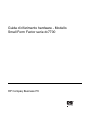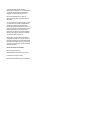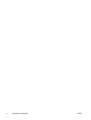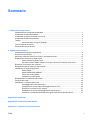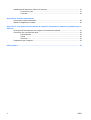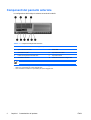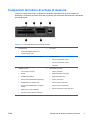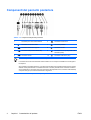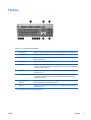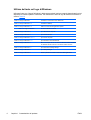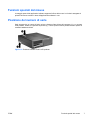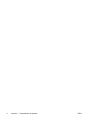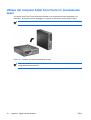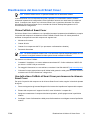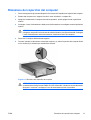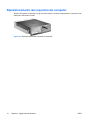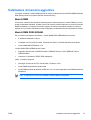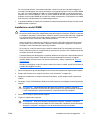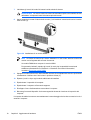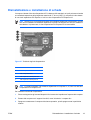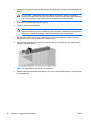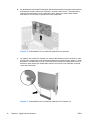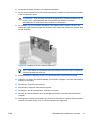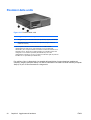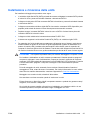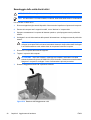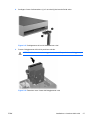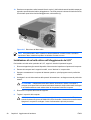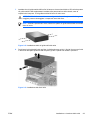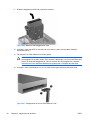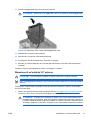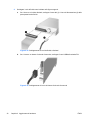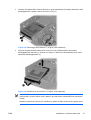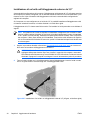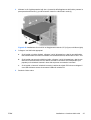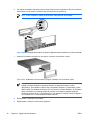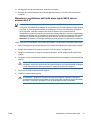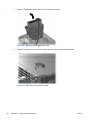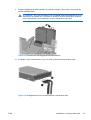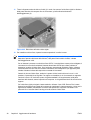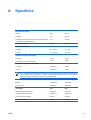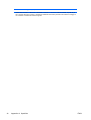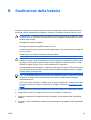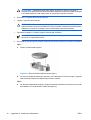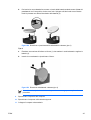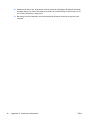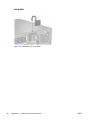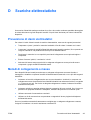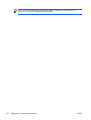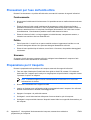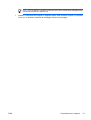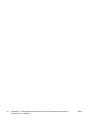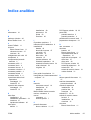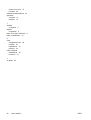HP dc72 Base Model Blade Workstation Client Guida di riferimento
- Categoria
- Barebone per PC / workstation
- Tipo
- Guida di riferimento
Questo manuale è adatto anche per

Guida di riferimento hardware - Modello
Small Form Factor serie dc7700
HP Compaq Business PC

© Copyright 2006 Hewlett-Packard
Development Company, L.P. Le informazioni
contenute nel presente documento sono
soggette a modifiche senza preavviso.
Microsoft e Windows sono marchi di
Microsoft Corporation negli Stati Uniti e in
altri paesi.
Le uniche garanzie riconosciute per i prodotti
e i servizi HP sono quelle espressamente
indicate nel certificato di garanzia che
accompagna tali prodotti e servizi. Nulla di
quanto contenuto in questo documento potrà
essere interpretato come una garanzia
aggiuntiva. HP declina ogni responsabilità
per errori od omissioni tecniche o editoriali
contenuti in questo documento.
Questo documento contiene informazioni
proprietarie protette da copyright. Nessuna
parte del documento può essere fotocopiata,
riprodotta o tradotta in altra lingua senza la
preventiva autorizzazione scritta di Hewlett-
Packard Company.
Guida di riferimento hardware
HP Compaq Business PC
Modello Small Form Factor serie dc7700
Prima edizione (agosto 2006)
Numero di parte del documento: 418625-061

Informazioni sulla guida
Il presente manuale fornisce informazioni di base per l'aggiornamento del computer.
AVVERTENZA Questo simbolo indica che la mancata osservanza delle istruzioni potrebbe
comportare lesioni fisiche o addirittura la perdita della vita.
ATTENZIONE Questo simbolo indica che la mancata osservanza delle relative istruzioni può
causare danni alle apparecchiature o la perdita di informazioni.
Nota Questo simbolo indica che vengono fornite importanti informazioni supplementari.
ITWW iii

iv Informazioni sulla guida ITWW

Sommario
1 Caratteristiche del prodotto
Caratteristiche di configurazione standard ........................................................................................... 1
Componenti del pannello anteriore ...................................................................................................... 2
Componenti del lettore di schede di memoria ...................................................................................... 3
Componenti del pannello posteriore ..................................................................................................... 4
Tastiera ................................................................................................................................................ 5
Utilizzo del tasto col logo di Windows .................................................................................. 6
Funzioni speciali del mouse ................................................................................................................. 7
Posizione del numero di serie .............................................................................................................. 7
2 Aggiornamenti hardware
Caratteristiche di gestione semplificata ................................................................................................ 9
Avvertenze e precauzioni ..................................................................................................................... 9
Utilizzo del computer Small Form Factor in orientamento tower ........................................................ 10
Disattivazione del blocco di Smart Cover ........................................................................................... 11
Chiave FailSafe di Smart Cover ........................................................................................ 11
Uso della chiave FailSafe di Smart Cover per rimuovere la chiusura Smart Cover .......... 11
Rimozione del coperchio del computer .............................................................................................. 13
Riposizionamento del coperchio del computer ................................................................................... 14
Installazione di memoria aggiuntiva ................................................................................................... 15
Moduli DIMM ...................................................................................................................... 15
Moduli DIMM DDR2-SDRAM ............................................................................................. 15
Zoccoli per moduli DIMM ................................................................................................... 16
Installazione moduli DIMM ................................................................................................. 17
Disinstallazione e installazione di schede .......................................................................................... 19
Posizioni delle unità ............................................................................................................................ 24
Installazione e rimozione delle unità .................................................................................................. 25
Smontaggio delle unità dischi ottici .................................................................................... 26
Installazione di un'unità ottica nell'alloggiamento da 5,25" ................................................ 28
Rimozione di un'unità da 3,5" esterna ............................................................................... 31
Installazione di un'unità nell'alloggiamento esterno da 3,5" ............................................... 34
Rimozione e sostituzione dell'unità disco rigido SATA interna primaria da 3,5" ................ 37
Appendice A Specifiche
Appendice B Sostituzione della batteria
Appendice C Dispositivi di sicurezza esterni
ITWW v

Installazione del dispositivo di blocco di sicurezza ............................................................................. 47
Chiusura con cavo ............................................................................................................. 47
Lucchetto ........................................................................................................................... 48
Appendice D Scariche elettrostatiche
Prevenzione di danni elettrostatici ...................................................................................................... 49
Metodi di collegamento a massa ........................................................................................................ 49
Appendice E Linee guida di funzionamento del computer, manutenzione ordinaria e preparazione per il
trasporto
Linee guida di funzionamento del computer e manutenzione ordinaria ............................................. 51
Precauzioni per l'uso dell'unità ottica ................................................................................................. 52
Funzionamento .................................................................................................................. 52
Pulizia ................................................................................................................................ 52
Sicurezza ........................................................................................................................... 52
Preparazione per il trasporto .............................................................................................................. 52
Indice analitico .................................................................................................................................................. 55
vi ITWW

1 Caratteristiche del prodotto
Caratteristiche di configurazione standard
Le caratteristiche degli HP Compaq Small Form Factor possono variare a seconda del modello. Per un
elenco completo dell'hardware e del software installati nel computer, eseguire l'utility di diagnostica
(inclusa solo in alcuni modelli). Le istruzioni per l'utilizzo della utility si trovano nella Guida alla risoluzione
dei problemi nel CD Documentazione e diagnostica.
Nota I computer Small Form Factor possono essere utilizzati anche in configurazione tower.
Per ulteriori informazioni consultare la sezione
Utilizzo del computer Small Form Factor in
orientamento tower in questa guida.
Figura 1-1 Configurazione Small Form Factor
ITWW Caratteristiche di configurazione standard 1

Componenti del pannello anteriore
La configurazione dell'unità può variare a seconda del modello.
Tabella 1-1 Componenti del pannello anteriore
1 Lettore di schede di memoria da 3,5" (opzionale)
1
6 Connettore cuffie
2 Spia di attività unità ottica 7 Porte USB
3 Unità ottica da 5,25"
2
8 Spia attività disco fisso
4 Pulsante di espulsione dell'unità ottica 9 Spia d'accensione
5 Connettore microfono 10 Pulsante d'accensione a doppio stato
Nota Un disco ottico è un'unità CD-ROM, CD-R/RW, DVD-ROM, DVD-R/RW o CD-RW/DVD.
1
Alcuni modelli sono configurati con un'unità a dischetti nell'alloggiamento unità esterna da 3,5". Alcuni modelli sono
dotati di un coperchietto per questo alloggiamento.
2
Alcuni modelli sono dotati di un coperchietto per questo alloggiamento.
2 Capitolo 1 Caratteristiche del prodotto ITWW

Componenti del lettore di schede di memoria
Il lettore di schede di memoria è un dispositivo opzionale, disponibile solo su alcuni modelli. Per
identificare i componenti del lettore di schede di memoria, fare riferimento all'illustrazione e alla tabella
riportate di seguito.
Tabella 1-2 Componenti del lettore di schede di memoria
1 SmartMedia/xD
●
Scheda SmartMedia (SM) da 3,3V
●
Scheda D-Picture (xD)
4 Porta USB
2 Spia di attività del lettore di schede di memoria 5 CompactFlash I/II
●
Scheda CompactFlash di tipo 1
●
Scheda CompactFlash di tipo 2
●
MicroDrive
3 SD/MMC+/miniSD
●
Secure Digital Card (SD)
●
MiniSD
●
MultiMediaCard (MMC)
●
Reduced Size MultiMediaCard (RS MMC)
●
MultiMediaCard 4.0 (Mobile Plus)
●
Reduced Size MultiMediaCard 4.0 (MMC
Mobile)
●
MMC Micro (richiesto adattatore)
●
MicroSD (T-Flash) (richiesto adattatore)
6 MS PRO/MS PRO DUO
●
Memory Stick (MS)
●
MagicGate Memory Stick (MG)
●
MagicGate Memory Duo
●
Memory Stick Select
●
Memory Stick Duo (MS Duo)
●
Memory Stick PRO (MS PRO)
●
Memory Stick PRO Duo (MS PRO Duo)
ITWW Componenti del lettore di schede di memoria 3

Componenti del pannello posteriore
Tabella 1-3 Componenti del pannello posteriore
1 Connettore per il cavo d'alimentazione 6 Connettore di rete RJ-45
2 Connettore mouse PS/2 verde 7 Connettore parallelo
3 Connettore tastiera PS/2 porpora 8 Connettore monitor
4 Connettori USB (Universal Serial Bus) 9 Connettore line-out per dispositivi audio
alimentati (verde)
5 Connettore seriale
1
10 Connettore audio line-in (blu)
Nota La disposizione e il numero dei connettori dipendono dal modello.
Il connettore del monitor sulla scheda di sistema è inattivo se nel computer è installata una scheda grafica
PCI Express.
Se è installata una scheda grafica PCI, i connettori sulla scheda e sulla scheda di sistema possono essere
utilizzati contemporaneamente. Per utilizzare entrambi i connettori potrebbe essere necessario modificare
alcune impostazioni in Computer Setup. Per informazioni sulla sequenza di avvio, vedere la Guida dell'utility
Computer Setup (F10) nel CD Documentazione e diagnostica.
1
Un secondo connettore seriale opzionale è disponibile presso la HP.
4 Capitolo 1 Caratteristiche del prodotto ITWW

Tastiera
Tabella 1-4 Componenti della tastiera
1 Tasti funzione Eseguono funzioni speciali, diverse a seconda dell'applicazione software in uso.
2 Tasti di modifica Comprendenti: Ins, Home, PagSu, Canc, Fine e PagGiù.
3 Spie di stato Indicano lo stato delle impostazioni del computer e della tastiera (Bloc Num, Bloc
Maiusc e Bloc Scorr).
4 Tasti numerici Funzionano come una calcolatrice.
5 Tasti freccia Vengono utilizzati per spostarsi da una parte all'altra in un documento o in un sito
web. Con essi è possibile muoversi a sinistra, a destra, in alto e in basso utilizzando
la tastiera invece del mouse.
6 Tasti Ctrl Utilizzati in combinazione con un altro tasto, il loro effetto dipende dal software
applicativo in uso.
7 Tasto Menu scelta rapida
1
Usato (come il pulsante destro del mouse) per aprire menu a scomparsa in
un'applicazione di Microsoft Office. In altre applicazioni software consente di
attivare altre funzioni.
8 Tasti con il logo di
Windows
1
Utilizzati per aprire il menu Start/Avvio di Microsoft Windows. In combinazione con
altri tasti consentono di attivare altre funzioni.
9 Tasti Alt Utilizzati in combinazione con un altro tasto, il loro effetto dipende dal software
applicativo in uso.
1
Tasti disponibili per determinate aree geografiche.
ITWW Tastiera 5

Utilizzo del tasto col logo di Windows
Utilizzare il tasto con il logo di Windows in abbinamento ad altri tasti per eseguire determinate funzioni
disponibili nei sistemi operativi di Windows. Per identificare il tasto col logo di Windows consultare la
sezione
Tastiera.
Tasto con il logo di Windows Visualizza o nasconde il menu Start/Avvio
Tasto con il logo di Windows + d Visualizza il desktop
Tasto con il logo di Windows + m Riduce a icona tutte le applicazioni aperte
Maiusc+ tasto con il logo di Windows + m Annulla la riduzione a icona
Tasto con il logo di Windows + e Apre Risorse del computer
Tasto con il logo di Windows + f Apre Trova tutti i file
Tasto con il logo di Windows + Ctrl+ f Apre Trova computer
Tasto con il logo di Windows + F1 Apre la Guida in linea di Windows
Tasto con il logo di Windows + l Blocca il computer se si è connessi a un dominio di rete o consente
di cambiare utente se non si è connessi a nessun dominio
Tasto con il logo di Windows + r Apre la finestra di dialogo Esegui
Tasto con il logo di Windows + u Apre Utility Manager
Tasto con il logo di Windows + Tab Attiva il pulsante successivo sulla barra delle applicazioni
6 Capitolo 1 Caratteristiche del prodotto ITWW

Funzioni speciali del mouse
La maggior parte delle applicazioni software supporta l'utilizzo del mouse. Le funzioni assegnate ai
pulsanti del mouse variano in base all'applicazione software in uso.
Posizione del numero di serie
Ogni computer ha un numero di serie univoco, situato sul lato sinistro del computer (1), e un numero
ID di prodotto, situato sul coperchio superiore (2). Tenere questi numeri a portata di mano quando si
contatta l'assistenza clienti.
Figura 1-2 Posizione numero di serie e ID prodotto
ITWW Funzioni speciali del mouse 7

8 Capitolo 1 Caratteristiche del prodotto ITWW

2 Aggiornamenti hardware
Caratteristiche di gestione semplificata
Il computer possiede delle caratteristiche che ne rendono più facile la manutenzione e l'aggiornamento.
Per la maggior parte delle procedure di installazione descritte in questo capitolo non è necessaria alcuna
attrezzatura.
Avvertenze e precauzioni
Prima di effettuare gli aggiornamenti, leggere attentamente le istruzioni, le precauzioni e le avvertenze
applicabili contenute nella presente guida.
AVVERTENZA Per ridurre il rischio di lesioni personali dovute a scosse elettriche, superfici
surriscaldate o incendi:
Scollegare il cavo di alimentazione dalla presa di corrente e lasciare raffreddare i componenti
interni del sistema prima di toccarli.
Non collegare i connettori telefonici o per telecomunicazioni alle prese del controller di interfaccia
di rete (NIC).
Non scollegare la presa a terra del connettore del cavo di alimentazione. La presa a terra è
un'importante caratteristica di sicurezza.
Inserire il cavo di alimentazione in una presa di corrente collegata a massa (a terra) che sia
facilmente accessibile in qualsiasi momento.
Per ridurre il pericolo di lesioni gravi, leggere la Guida alla sicurezza e al comfort, che descrive
la sistemazione della workstation, la posizione e le abitudini di lavoro corrette degli operatori di
computer, oltre a contenere importanti informazioni di sicurezza elettriche e meccaniche. La
guida si trova su Internet all'indirizzo
http://www.hp.com/ergo e sul CD Documentazione e
diagnostica.
ATTENZIONE L'elettricità statica può danneggiare i componenti elettrici del computer o delle
parti opzionali. Prima di iniziare queste procedure, scaricare tutta l'energia elettrostatica toccando
un oggetto metallico dotato di messa a terra. Per ulteriori informazioni vedere l'Appendice D,
Scariche elettrostatiche.
Quando il computer è collegato ad una fonte d'alimentazione CA, la scheda di sistema è sempre
alimentata. Prima di aprire il computer, scollegare il cavo d'alimentazione onde evitare danni ai
componenti interni.
ITWW Caratteristiche di gestione semplificata 9

Utilizzo del computer Small Form Factor in orientamento
tower
Il computer Small Form Factor può essere utilizzato sia in configurazione tower sia desktop. Per
utilizzarlo in orientamento tower, appoggiare il computer sul lato destro come indicato in figura.
Nota Verificare che ci sia uno spazio di almeno 10 cm circa attorno a tutti i lati del computer.
Figura 2-1 Cambio di orientamento da desktop a tower
Nota Per rendere ancora più stabile il computer in orientamento tower è possibile acquistare
un'apposita base per tower HP.
10 Capitolo 2 Aggiornamenti hardware ITWW

Disattivazione del blocco di Smart Cover
Nota Il blocco Smart Cover è un optional installato solo su determinati modelli.
La chiusura Smart Cover funziona da blocco del coperchio ed è controllabile tramite il software
utilizzando la password di configurazione. Essa impedisce l'accesso non autorizzato ai componenti
interni. Il computer viene fornito con la chiusura Smart Cover in posizione sbloccata. Per ulteriori
informazioni sulla chiusura Smart Cover, consultare la Guida di Desktop Management nel CD
Documentazione e diagnostica.
Chiave FailSafe di Smart Cover
Se il blocco Smart Cover è abilitato e non è possibile immettere la password per disabilitarlo, per aprire
il coperchio del computer è necessaria la chiave FailSafe di Smart Cover. La chiave permette di
accedere ai componenti interni del computer nei seguenti casi:
●
Mancanza di corrente
●
Guasto all'avvio
●
Guasto di un componente del PC (es. processore o alimentazione elettrica)
●
Password dimenticata
Nota La chiave FailSafe di Smart Cover è uno strumento speciale disponibile presso HP. Per
sicurezza si consiglia di ordinare la chiave prima che sia necessario utilizzarla.
Per ottenere una chiave FailSafe:
●
Contattare il rivenditore o un centro assistenza autorizzato HP. Codice ordinazione 166527-001
per chiave o 166527-002 per cacciavite.
●
Per maggiori informazioni su come ordinare, consultare il sito Web della HP (
http://www.hp.com).
●
Chiamare il numero appropriato tra quelli indicati nella garanzia o nella guida dei numeri telefonici
assistenza sul CD Documentazione e diagnostica.
Uso della chiave FailSafe di Smart Cover per rimuovere la chiusura
Smart Cover
Per aprire il coperchio del computer con la chiusura Smart Cover inserita, seguire le istruzioni riportate
di seguito:
1. Rimuovere/sganciare gli eventuali dispositivi di sicurezza che impediscono l'apertura del computer.
2. Estrarre dal computer tutti i supporti rimovibili, come i dischetti o i compact disc.
3. Spegnere correttamente il computer dal sistema operativo, quindi spegnere tutte le periferiche
esterne.
4. Scollegare il cavo di alimentazione dalla presa di alimentazione e scollegare eventuali periferiche
esterne.
ITWW Disattivazione del blocco di Smart Cover 11

ATTENZIONE Indipendentemente dallo stato di accensione, quando il computer è
collegato a una presa CA funzionante la scheda di sistema è sempre alimentata. Scollegare
il cavo d'alimentazione onde evitare danni ai componenti interni del computer.
5. Rimuovere il computer dall'eventuale supporto.
6. Usando la chiave di sicurezza FailSafe Smart Cover, togliere la vite antimanomissione (1) che fissa
la chiusura Smart Cover allo chassis.
7. Spingere verso l'alto e all'indietro il braccio metallico situato attorno alla griglia della ventola (2) per
rimuovere la chiusura Smart Cover dallo chassis.
Figura 2-2 Rimozione della vite della chiusura Smart Cover
8. Togliere il coperchio del computer.
Per rimontare la chiusura Smart Cover, fissarla con la vite antimanomissione.
12 Capitolo 2 Aggiornamenti hardware ITWW

Rimozione del coperchio del computer
1. Rimuovere/sganciare gli eventuali dispositivi di sicurezza che impediscono l'apertura del computer.
2. Estrarre dal computer tutti i supporti rimovibili, come i dischetti o i compact disc.
3. Spegnere correttamente il computer dal sistema operativo, quindi spegnere tutte le periferiche
esterne.
4. Scollegare il cavo di alimentazione dalla presa di alimentazione e scollegare eventuali periferiche
esterne.
ATTENZIONE Indipendentemente dallo stato di accensione, quando il computer è
collegato a una presa CA funzionante la scheda di sistema è sempre alimentata. Scollegare
il cavo d'alimentazione onde evitare danni ai componenti interni del computer.
5. Rimuovere il computer dall'eventuale supporto.
6. Premere i pulsanti sui lati sinistro e destro del computer (1), sfilare il coperchio del computer finché
non si arresta (2) e sollevarlo per estrarlo dallo chassis.
Figura 2-3 Rimozione del coperchio del computer
ATTENZIONE Dopo aver rimosso il coperchio del computer, osservare il LED della
scheda di sistema tra gli zoccoli DIMM. Se il LED è illuminato, il sistema è ancora alimentato.
Spegnere il computer e scollegare il cavo di alimentazione prima di procedere.
ITWW Rimozione del coperchio del computer 13

Riposizionamento del coperchio del computer
Allineare le linguette sul pannello con gli slot sullo chassis e inserire completamente il coperchio nello
chassis fino a bloccarlo in sede.
Figura 2-4 Riposizionamento del coperchio del computer
14 Capitolo 2 Aggiornamenti hardware ITWW
La pagina si sta caricando...
La pagina si sta caricando...
La pagina si sta caricando...
La pagina si sta caricando...
La pagina si sta caricando...
La pagina si sta caricando...
La pagina si sta caricando...
La pagina si sta caricando...
La pagina si sta caricando...
La pagina si sta caricando...
La pagina si sta caricando...
La pagina si sta caricando...
La pagina si sta caricando...
La pagina si sta caricando...
La pagina si sta caricando...
La pagina si sta caricando...
La pagina si sta caricando...
La pagina si sta caricando...
La pagina si sta caricando...
La pagina si sta caricando...
La pagina si sta caricando...
La pagina si sta caricando...
La pagina si sta caricando...
La pagina si sta caricando...
La pagina si sta caricando...
La pagina si sta caricando...
La pagina si sta caricando...
La pagina si sta caricando...
La pagina si sta caricando...
La pagina si sta caricando...
La pagina si sta caricando...
La pagina si sta caricando...
La pagina si sta caricando...
La pagina si sta caricando...
La pagina si sta caricando...
La pagina si sta caricando...
La pagina si sta caricando...
La pagina si sta caricando...
La pagina si sta caricando...
La pagina si sta caricando...
La pagina si sta caricando...
La pagina si sta caricando...
-
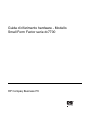 1
1
-
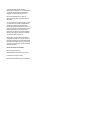 2
2
-
 3
3
-
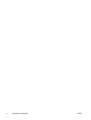 4
4
-
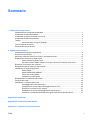 5
5
-
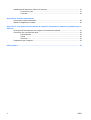 6
6
-
 7
7
-
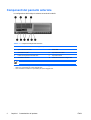 8
8
-
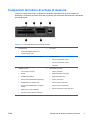 9
9
-
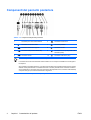 10
10
-
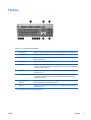 11
11
-
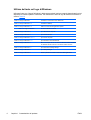 12
12
-
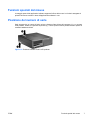 13
13
-
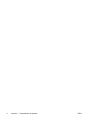 14
14
-
 15
15
-
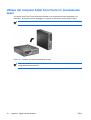 16
16
-
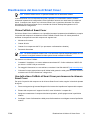 17
17
-
 18
18
-
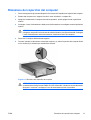 19
19
-
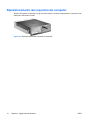 20
20
-
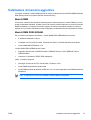 21
21
-
 22
22
-
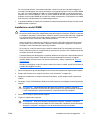 23
23
-
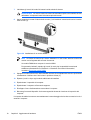 24
24
-
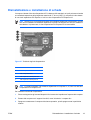 25
25
-
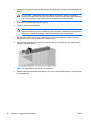 26
26
-
 27
27
-
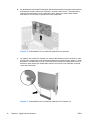 28
28
-
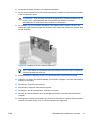 29
29
-
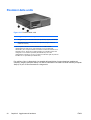 30
30
-
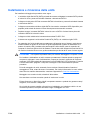 31
31
-
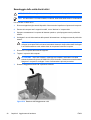 32
32
-
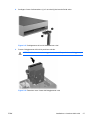 33
33
-
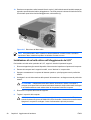 34
34
-
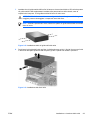 35
35
-
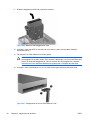 36
36
-
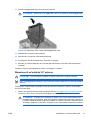 37
37
-
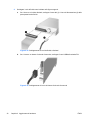 38
38
-
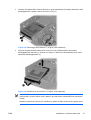 39
39
-
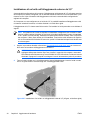 40
40
-
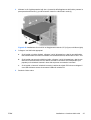 41
41
-
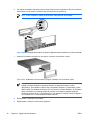 42
42
-
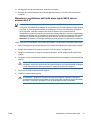 43
43
-
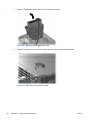 44
44
-
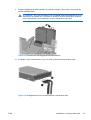 45
45
-
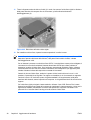 46
46
-
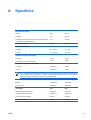 47
47
-
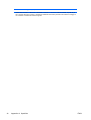 48
48
-
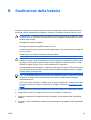 49
49
-
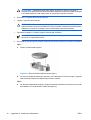 50
50
-
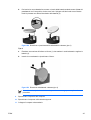 51
51
-
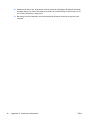 52
52
-
 53
53
-
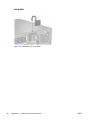 54
54
-
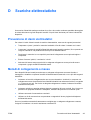 55
55
-
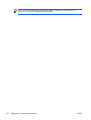 56
56
-
 57
57
-
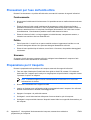 58
58
-
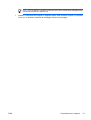 59
59
-
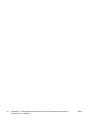 60
60
-
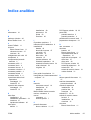 61
61
-
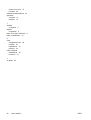 62
62
HP dc72 Base Model Blade Workstation Client Guida di riferimento
- Categoria
- Barebone per PC / workstation
- Tipo
- Guida di riferimento
- Questo manuale è adatto anche per
Documenti correlati
-
HP Compaq dc5700 Small Form Factor PC Guida di riferimento
-
HP Compaq dc5800 Small Form Factor PC Guida utente
-
HP Compaq dc7700 Ultra-slim Desktop PC Guida di riferimento
-
HP Compaq dx7300 Microtower PC Guida di riferimento
-
HP Compaq dc5800 Microtower PC Guida di riferimento
-
HP Compaq 4000 Pro Small Form Factor PC Guida di riferimento
-
HP Compaq Pro 4300 Small Form Factor PC Guida di riferimento
-
HP Compaq dc5750 Small Form Factor PC Guida di riferimento
-
HP COMPAQ DC7900 SMALL FORM FACTOR PC Guida di riferimento
-
HP Compaq dc7600 Small Form Factor PC Guida di riferimento